WordPress - een eenvoudige uitleg voor beginners
WordPress is het populairste systeem ter wereld om websites mee te bouwen. Het is gebruiksvriendelijk, flexibel en geschikt voor iedereen — van beginners tot ervaren webbouwers.
In dit artikel leer je stap voor stap wat WordPress is en hoe je er zelf mee aan de slag kunt. Je ontdekt hoe thema’s en plugins werken, en waarom WordPress zo geliefd is bij miljoenen website-eigenaren. Met de juiste kennis kun je eenvoudig nieuwe functies toevoegen, zonder dat je technische achtergrond nodig hebt. Laten we beginnen!
Wat is WordPress?
Key Takeaways
- WordPress is een open-source systeem waarmee je eenvoudig je website maakt en beheert.
- Je kiest uit duizenden thema’s, van een simpele blog tot een complete webshop.
- Met plugins voeg je extra functies toe, zoals formulieren, SEO-tools en beveiliging.
- De editor maakt het makkelijk om pagina’s te maken, zonder te programmeren.
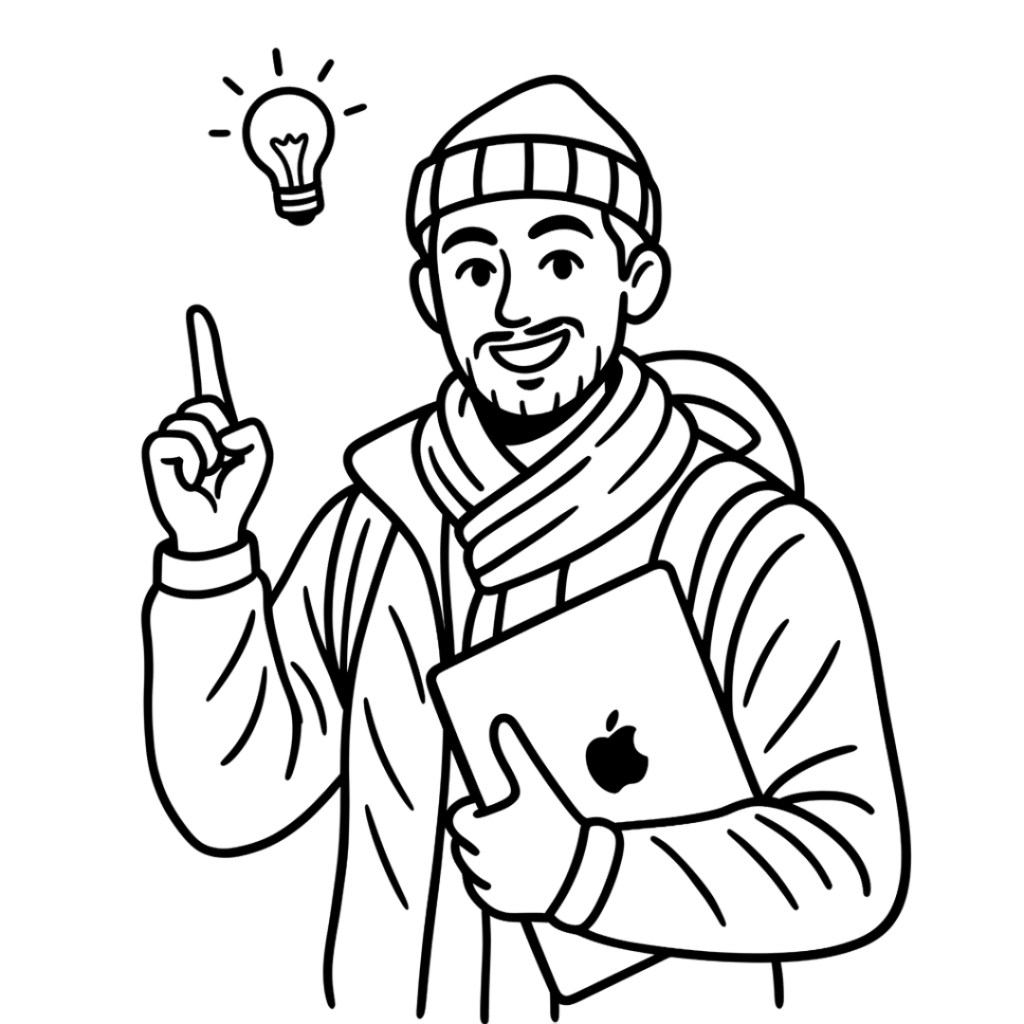
WordPress is het meest gebruikte systeem om websites mee te bouwen — wereldwijd draaien er miljoenen sites op. Het is een contentmanagementsysteem (CMS) waarmee je zelf teksten, afbeeldingen en pagina’s beheert, zonder dat je hoeft te programmeren.
Of je nu een blog, portfolio of zakelijke website wilt maken, WordPress geeft je alle vrijheid om dit op jouw manier te doen. Dankzij de gebruiksvriendelijke interface kun je snel aan de slag en alles zelf bijhouden.
Met duizenden thema’s en plugins bepaal je precies hoe je website eruitziet en wat hij kan. Zo voeg je eenvoudig functies toe zoals een contactformulier, webshop of nieuwsbriefkoppeling. Alles binnen één systeem dat continu doorontwikkeld wordt door een grote, actieve community.
De geschiedenis van WordPress
WordPress werd in 2003 ontwikkeld door Matt Mullenweg en Mike Little. Hun doel was simpel: een gebruiksvriendelijk platform bouwen waarmee iedereen een blog kon starten, zonder technische drempels.
Wat begon als een bescheiden blogsysteem groeide razendsnel uit tot het meest gebruikte CMS ter wereld. Met de introductie van plugins in 2004 kreeg WordPress een enorme boost. Gebruikers konden voortaan hun website uitbreiden met nieuwe functies, zonder te hoeven programmeren.
Vandaag draait ruim 40% van alle websites op WordPress. Dat succes is te danken aan de open structuur, de enorme community van ontwikkelaars én het feit dat WordPress met elke update gebruiksvriendelijker wordt.
WordPress.com en WordPress.org - wat is het verschil?
Als je begint met WordPress, kom je al snel twee versies tegen: WordPress.com en WordPress.org. Ze lijken op elkaar, maar er is één groot verschil: controle.
Met WordPress.com maak je snel een website zonder technische kennis. Alles wordt voor je geregeld, van hosting tot updates. Dat is handig, maar het beperkt ook wat je kunt aanpassen. Zo kun je geen eigen plugins of thema’s installeren, tenzij je een betaald abonnement neemt.
Bij WordPress.org heb je die vrijheid wel. Je installeert de software zelf bij een hostingpartij (zoals wij dat doen bij WPSherpa 😉) en bepaalt alles zelf. Van het design tot de functionaliteit. Je kunt duizenden gratis en premium plugins gebruiken, advertenties plaatsen en je site volledig naar wens uitbreiden.
Kort gezegd:
- WordPress.com is ideaal voor wie snel wil starten zonder techniek.
- WordPress.org is perfect voor wie volledige vrijheid en groeiruimte wil.
Voor wie serieus werk wil maken van z’n website, is WordPress.org de beste keuze.
Waarom kiezen voor WordPress als CMS?
Er zijn ontzettend veel systemen om websites mee te bouwen, maar WordPress steekt er met kop en schouders bovenuit. Het is open source, continu in ontwikkeling en bovenal: eenvoudig in gebruik. Of je nu een simpele website wilt of een complete webshop – met WordPress kan het allebei.
Gebruiksvriendelijkheid, ook voor beginners
WordPress staat bekend om zijn gebruiksvriendelijke omgeving. Je hoeft geen ontwikkelaar te zijn om een professionele website neer te zetten. Met een paar klikken kies je een thema, pas je kleuren en lettertypes aan en voeg je nieuwe pagina’s toe.
De editor werkt intuïtief: wat je ziet is wat je krijgt. Zo houd je de controle over je website, zonder dat je steeds iemand hoeft in te schakelen voor kleine aanpassingen.
Flexibel en eindeloos uitbreidbaar
Een van de grootste voordelen van WordPress is de flexibiliteit. Je kunt klein beginnen en later uitbreiden, precies wat wij bij WPSherpa onze klanten ook aanraden. Dankzij duizenden plugins voeg je eenvoudig functies toe, zoals SEO-optimalisatie, beveiliging of een webshop. Wie meer vrijheid wil, kan zelfs een eigen thema of plugin (laten) ontwikkelen. Daarmee maak je jouw website écht uniek.
Kort gezegd: met WordPress bouw je een website die met je meegroeit. Of je nu net start of al een stap verder bent: het systeem past zich aan jouw ambities aan.
WordPress installatie en de eerste stappen
WordPress installeren
Voordat je met WordPress aan de slag kunt, heb je twee dingen nodig: een domeinnaam en webhosting. Kies bij voorkeur een betrouwbare en stabiele hostingpartij. De kwaliteit van je hosting bepaalt namelijk hoe snel, veilig en stabiel je website draait. En dat merk je direct in de prestaties en het onderhoud.
Bij de installatie is het belangrijk dat de basis goed staat. Denk aan veilige inloggegevens, de juiste PHP-versie, actuele beveiligingsinstellingen en een schone installatie zonder overbodige software. Een zorgvuldige start voorkomt problemen later en zorgt dat je website soepel en snel werkt.
Na de installatie krijg je toegang tot het WordPress-dashboard: het hart van je website. Hier beheer je pagina’s, berichten, instellingen en het ontwerp.
Eerste instellingen configureren
Voordat je inhoud toevoegt, is het slim om eerst de belangrijkste instellingen te controleren. Zo leg je een stevige basis voor een goed georganiseerde website.
- Titel en slogan: geef je website een herkenbare naam en korte omschrijving
- Tijdzone en datumnotatie: handig voor geplande publicaties en nieuwsberichten.
- Permalinks: kies een URL-structuur waarin de titel van je bericht voorkomt. Dat is beter voor herkenbaarheid en SEO.
- Reacties: bepaal of bezoekers mogen reageren en hoe meldingen worden verzonden.
Klaar om te bouwen
Nu de basis staat, kun je verder met het leuke werk: een thema kiezen, plugins toevoegen en je website vullen met inhoud.
Het is slim om ook alvast aan zoekmachineoptimalisatie (SEO) te denken. Overweeg een SEO-plugin te installeren, zoals Yoast SEO of Rank Math. Daarmee optimaliseer je teksten en instellingen stap voor stap, zonder technische kennis. Een kleine moeite die op de lange termijn veel verschil maakt.
WordPress thema's en plugins
Wat zijn WordPress-thema's?
Een thema bepaalt hoe je website eruitziet. Van kleuren en lettertypes tot de indeling van pagina’s. WordPress biedt duizenden gratis en betaalde thema’s, elk met hun eigen stijl en mogelijkheden.
Bij het kiezen van een thema is het belangrijk om te letten op:
- Doel: past het thema bij het type website dat je wilt maken (blog, webshop, portfolio)?
- Snelheid: lichte thema’s laden sneller en scoren beter in Google.
- Onderhoud: kies thema’s die regelmatig worden bijgewerkt en goed ondersteund zijn.
Je kunt thema’s direct installeren vanuit het WordPress-dashboard. Heb je specifieke wensen, dan kun je later ook een premium thema aanschaffen of een maatwerkontwerp laten maken.
Wat zijn WordPress-plugins?
Plugins voegen extra functies toe aan je website, zonder dat je hoeft te programmeren.
Er zijn er duizenden beschikbaar: van SEO-tools en contactformulieren tot beveiliging, caching en beeldoptimalisatie.
Met plugins breid je jouw website stap voor stap uit. Zo kun je eenvoudig nieuwe functies toevoegen, zonder dat de technische basis verandert.
Waar je op moet letten bij het kiezen van plugins.
Niet elke plugin is even goed onderhouden of veilig. Let bij het installeren op:
- Beoordelingen en aantal installaties: kies plugins die door veel gebruikers goed worden beoordeeld.
- Onderhoud: controleer of de plugin recent is bijgewerkt en compatibel is met jouw versie van WordPress.
- Betrouwbare bron: installeer bij voorkeur vanuit de officiële WordPress-bibliotheek.
- Aantal plugins: gebruik alleen wat je echt nodig hebt. Te veel plugins kunnen je site onnodig vertragen.
Aanbevolen WordPress-plugins om mee te starten
Een aantal betrouwbare plugins die wij vaak aanraden bij het bouwen en onderhouden van websites:
- Yoast SEO – helpt je content te optimaliseren voor zoekmachines en maakt SEO begrijpelijk.
- WP Rocket – versnelt de laadtijd van je website door slimme caching en optimalisatie.
- Imagify – verkleint afbeeldingen automatisch, zodat je site snel blijft zonder kwaliteitsverlies.
- Gravity Forms – maakt het eenvoudig om professionele contact-, aanmeld- en bestelformulieren te bouwen.
- UpdraftPlus – zorgt voor automatische back-ups, zodat je bij problemen altijd kunt herstellen.
- Wordfence Security – beschermt je website tegen hackers en houdt verdachte activiteiten in de gaten.
Met een paar goed gekozen plugins maak je jouw WordPress-website sneller, veiliger en gebruiksvriendelijker – zonder dat je technische kennis nodig hebt.
Inhoud maken en beheren
Berichten en pagina's: wat is het verschil?
In WordPress maak je twee soorten content: berichten en pagina’s.
Berichten gebruik je voor blogs of nieuwsupdates. Oftewel: alles wat je regelmatig vernieuwt. Pagina’s zijn bedoeld voor vaste onderdelen van je site, zoals ‘Over ons’ of ‘Contact’.
Beide kun je makkelijk aanmaken en opmaken via de gebruiksvriendelijke editor. Je hebt volledige controle over de indeling, zodat je de inhoud precies zo presenteert als jij wilt.
Bij berichten kun je categorieën en tags toevoegen. Dat helpt bezoekers én zoekmachines om snel te vinden wat ze zoeken, handig èn belangrijk voor je zoekmachineoptimalisatie. Pagina’s koppel je aan je navigatiemenu, zodat je bezoekers makkelijk door je site kunnen klikken.
Deze flexibele structuur is precies waarom zoveel mensen voor WordPress kiezen.
Media en afbeeldingen toevoegen
Beelden maken je website aantrekkelijker en zorgen dat bezoekers langer blijven.
Via de Mediabibliotheek in WordPress kun je eenvoudig afbeeldingen, video’s en documenten uploaden en toevoegen aan pagina’s of berichten.
Een paar tips voor het gebruik van media:
- Gebruik geoptimaliseerde bestanden: grote afbeeldingen vertragen je site.
- Voeg alt-teksten toe: dit helpt zoekmachines en maakt je website beter toegankelijk.
- Houd een consistente stijl aan: gebruik vergelijkbare beeldformaten en kleuren voor een professionele uitstraling.
Met een plugin zoals Imagify kun je afbeeldingen automatisch comprimeren. Zo blijven ze scherp, maar laadt je website sneller.
Inhoud onderhouden
Goede content heeft onderhoud nodig. Controleer regelmatig of informatie nog klopt, werk verouderde pagina’s bij en verwijder dubbele of overbodige berichten.
Zo blijft je website overzichtelijk en relevant, iets waar zoekmachines van houden.
WordPress maakt dit onderhoud eenvoudig. Je kunt pagina’s bewerken, concepten opslaan of oude versies terugzetten met één klik. Zo houd je altijd de controle over je inhoud.
Veiligheid en onderhoud van je WordPress website
Waarom veiligheid nodig is
Een website bevat vaak meer gevoelige informatie dan je denkt. Denk aan klantgegevens, bestellingen, contactformulieren en inloggegevens.
Als je website wordt gehackt of uitvalt, kan die data op straat komen te liggen. Dat kan niet alleen schade opleveren aan je reputatie, maar ook aan het vertrouwen van je bezoekers.
Omdat WordPress zo populair is, proberen hackers regelmatig binnen te dringen via verouderde thema’s of plugins. Gelukkig kun je met een paar vaste maatregelen veel problemen voorkomen. Het begint bij regelmatig onderhoud, updates en goede beveiliging.
Back-ups maken
Een back-up is een reservekopie van je website. Als er iets fout gaat, bijvoorbeeld door een foutieve update of een hack, kun je met een back-up snel alles herstellen.
Met een plugin zoals UpdraftPlus of BackupBuddy kun je automatische back-ups instellen. Beide tools maken het makkelijk om kopieën van je website te bewaren en te herstellen wanneer dat nodig is.
Sla deze back-ups bij voorkeur op meerdere plekken op, bijvoorbeeld in de cloud (zoals Google Drive of Dropbox) én lokaal op je computer. Zo verklein je de kans op dataverlies en kun je altijd terugvallen op een recente versie van je website.
Updates uitvoeren
WordPress, thema’s en plugins krijgen regelmatig updates met verbeteringen en veiligheidsaanpassingen. Het is daarom verstandig om deze bij te houden. Oude versies bevatten vaak bekende zwakke plekken die makkelijk kunnen worden misbruikt.
Controleer minstens één keer per maand of er updates klaarstaan en voer ze vervolgens uit. Maak vooraf een back-up, zodat je altijd kunt terugzetten als er iets misgaat tijdens het updaten. Op die manier blijft je website stabiel en veilig.
Extra beveiliging
Naast back-ups en updates kun je een beveiligingsplugin gebruiken, zoals Wordfence Security of Sucuri. Deze tools scannen je website regelmatig op verdachte activiteiten, blokkeren ongewenste inlogpogingen en sturen meldingen bij risico’s.
Een goed wachtwoordbeleid helpt ook om je website beter te beschermen:
- Gebruik wachtwoorden die moeilijk te raden zijn.
- Zet tweestapsverificatie (2FA) aan voor extra bescherming.
- Geef alleen rechten aan mensen die deze echt nodig hebben.
Onderhoud loont
Door je website regelmatig te onderhouden, blijft hij snel, veilig en betrouwbaar. Dat voorkomt technische problemen, beschermt de gegevens van jou en je bezoekers en zorgt ervoor dat je website altijd goed bereikbaar is.
Een beetje aandacht voor onderhoud maakt het verschil tussen een website die jarenlang probleemloos draait en een website die kwetsbaar is.
Conclusie
Dit heb je geleerd
WordPress is het meest gebruikte systeem om websites mee te bouwen en dat is niet zonder reden. Het is gebruiksvriendelijk, flexibel en geschikt voor bijna elk type website, van een eenvoudige blog tot een uitgebreide webshop. Bovendien kun je het systeem gemakkelijk uitbreiden met thema’s en plugins, waardoor je website precies aansluit op wat jij nodig hebt.
De belangrijkste stappen
Je weet nu wat WordPress is, hoe je het installeert en welke instellingen belangrijk zijn om goed te starten. Daarna heb je geleerd hoe je met thema’s de uitstraling van je site bepaalt en hoe plugins helpen bij extra functies. Verder weet je waarom onderhoud, updates en back-ups belangrijk zijn om je website veilig te houden en om te voorkomen dat gegevens verloren gaan. Tot slot heb je gezien dat goed onderhoud ervoor zorgt dat je website blijft presteren zoals bedoeld.
Waarom onderhoud belangrijk blijft
WordPress blijft zich ontwikkelen. Nieuwe functies, updates en beveiligingsmaatregelen volgen elkaar snel op. Door regelmatig te controleren en bij te werken, blijft je website snel, veilig en betrouwbaar.
Klaar om verder te bouwen
Met een goed ingerichte basis heb je alles in huis om verder te groeien. Of je nu zelf aan de slag gaat of het beheer uitbesteedt, een goed onderhouden WordPress-website werkt voor jou en niet andersom. Zo bouw je stap voor stap aan een stabiele online omgeving die met je meegroeit.
Veel gestelde vragen over WordPress
Wat is WordPress?
WordPress is een gratis en open-source contentmanagementsysteem (CMS) waarmee je zelf websites kunt maken en beheren. Je kunt teksten, afbeeldingen en pagina’s toevoegen zonder technische kennis. Dankzij de vele thema’s en plugins bepaal je zelf hoe je website eruitziet en wat hij kan.
Hoe installeer ik WordPress?
Je kunt WordPress downloaden via wordpress.org en installeren op je eigen hostingomgeving. Veel hostingproviders bieden een installatiehulp waarmee je binnen enkele minuten kunt starten. Daarna log je in op het WordPress-dashboard, waar je de inhoud van je website beheert.
Welke hostingproviders zijn geschikt voor WordPress?
Kies voor een hostingpartij die gespecialiseerd is in WordPress. Een stabiele server, goede beveiliging en regelmatige back-ups maken een groot verschil in snelheid en betrouwbaarheid. Bij WPSherpa richten we ons bijvoorbeeld volledig op veilige en snelle WordPress-hosting, zodat je website technisch goed blijft draaien. Vermijd goedkope gedeelde hosting als je een serieuze website wilt opbouwen. De kwaliteit van je hosting bepaalt uiteindelijk hoe soepel je site werkt.
Wat is een WordPress-thema?
Een thema bepaalt het ontwerp en de indeling van je website.Er zijn duizenden gratis en betaalde thema’s beschikbaar die je direct kunt installeren. Let bij het kiezen op snelheid, onderhoud en compatibiliteit met de nieuwste versie van WordPress.
Wat zijn WordPress-plugins en waarom zijn ze belangrijk?
Plugins voegen extra functies toe aan je website, zoals contactformulieren, SEO-tools of beveiliging. Door zorgvuldig te kiezen welke plugins je gebruikt, houd je je website snel en stabiel.
Hoe voeg ik nieuwe pagina's en berichten toe op mijn WordPress-site?
In het WordPress-dashboard vind je onder “Pagina’s” en “Berichten” de optie “Nieuw toevoegen”. Daar kun je eenvoudig teksten schrijven, afbeeldingen plaatsen en knoppen toevoegen. Gebruik categorieën en tags om je berichten overzichtelijk te houden.
Hoe maak ik mijn WordPress-website veilig?
Houd je website up-to-date, maak regelmatig back-ups en gebruik een beveiligingsplugin zoals Wordfence Security of Sucuri. Sterke wachtwoorden en tweestapsverificatie (2FA) maken het hackers extra lastig.
Is WordPress gratis te gebruiken?
Ja, de basis van WordPress is gratis. Je betaalt alleen voor hosting, je domeinnaam en eventuele betaalde thema’s of plugins. Zo kun je het zo eenvoudig of uitgebreid maken als je zelf wilt.
Wat is het verschil tussen WordPress.com en WordPress.org?
WordPress.com is een gehoste dienst met beperkte mogelijkheden. Bij WordPress.org installeer je de software zelf op je eigen hosting, waardoor je volledige vrijheid hebt. Voor bedrijven of wie echt wil groeien, is WordPress.org meestal de beste keuze.
Heb ik technische kennis nodig om WordPress te gebruiken?
Nee, dat hoeft niet. De meeste onderdelen van WordPress werken via een visuele editor. Toch helpt het als je wat basiskennis hebt van internet en websites, zeker bij onderhoud of kleine aanpassingen.
Kan ik met WordPress een webshop maken?
Ja, met de plugin WooCommerce kun je van je WordPress-website eenvoudig een webshop maken. Je kunt producten toevoegen, betalingen instellen en verzendmethodes beheren, allemaal binnen dezelfde omgeving.
Wat zijn de voordelen van WordPress ten opzichte van andere systemen?
WordPress is flexibel, gebruiksvriendelijk en open source. Dat betekent dat je niet vastzit aan een platform of ontwikkelaar. Daarnaast groeit het systeem continu mee met de nieuwste webtechnieken.
Hoe houd ik mijn WordPress-website snel?
Gebruik een cachingplugin zoals WP Rocket, optimaliseer je afbeeldingen met Imagify, en verwijder plugins die je niet meer gebruikt. Controleer regelmatig of alles up-to-date is. Dat maakt je site sneller én veiliger.

Gratis technische website scan
Ontdek hoe jouw website er écht voorstaat met de gratis en vrijblijvende technische website scan van WPSherpa. Onze specialist Walter negro bekijkt je site volledig met de had en geeft je tips om direct meer uit je website te halen.

